LINEバックアップできない!「正常に処理できませんでした」エラーが出た場合の修正方法
LINEバックアップでエラーが発生して「正常に処理できませんでした」とiPhoneで表示されたり、Android版LINEで「バックアップできませんでした。もう一度お試しください」と表示されたら、どう対処するべきでしょうか。この記事では、LINEバックアップエラーでバックアップできない、正常に処理できませんでしたと表示される場合の対処法をご紹介します。
iPhone・AndroidでLINEバックアップエラーが表示される原因とは
iPhoneあるいはAndroidでLINEデータをバックアップしようとする時、「エラー 正常に処理できませんでした」、「バックアップできませんでした。もう一度お試しください」のようなバックアップエラーが出て、LINEがバックアップできないことがよくあります。まずは、LINEバックアップエラーの原因から見ていきましょう。
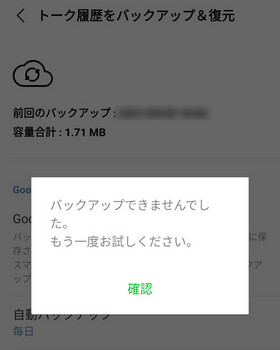
- 原因1、iPhoneでiCloudの空き容量が足りない
- 原因2、AndroidでのGoogle ドライブに十分なバックアップ容量がない
- 原因3、LINEとGoogleアカウントの間で連携エラーが発生している
- 原因4、ネットワークの通信状態が不安定になる
- 原因5、LINEのサーバーで一時的なエラーが発生している
専用のLINE バックアップ ツールを使用して、バックアップの失敗を簡単に回避する【無料かつ簡単】
LINEのバックアップエラーによって「バックアップできない」または「正常に処理できませんでした」とiPhone・Androidに通知がくる場合は専用のLINEバックアップツールiCareFone for LINEを使って解決可能です。
iCareFone for LINEはLINEデータ転送に特化しており、無料でトーク履歴、画像、動画などの様々なデータをiPhone・Androidからパソコンに保存できる使いやすくて便利な専門ツールです。iCareFone for LINEは、iPhoneやAndroidのLINEデータをパソコンに直接バックアップできるので、LINEのバックアップ失敗を回避できます。
-
iCareFone for LINEをMacまたはWindowsパソコンにダウンロードして起動します。そして、「バックアップ」を選択します。

-
iPhoneまたはAndroidをパソコンに接続し、「今すぐバックアップ」をクリックします。

-
しばらくすると、LINEのチャット履歴などの多くのデータがPCに正常にバックアップされました。 [バックアップを表示]をクリックして、LINEバックアップを確認できます。

LINEバックアップの時、「正常に処理できませんでした」エラーが起きた時の対処法
LINEのバックアップエラーの原因に応じて、以下の8つの対処方法をご用意しております。次は、対処法を見ていきましょう。
対処1、LINEバックアップのサイズを確認する
iPhone・Androidの容量不足が原因でLINEのバックアップができないのか確認するために、まずはバックアップのサイズを確認してみましょう。前回のバックアップを確認できる画面にバックアップサイズも表示されます。
- LINEアプリを開き、[設定]>[トークのバックアップ]の順にタブします。
- トークのバックアップ画面で前回のバックアップの容量を確認できます。
対処2、iCloudに十分な空き容量があるかどうかを確認する
iPhoneの場合はiCloudを使ってLINEのバックアップをしますので、iCloudの空き容量が足りないとバックアップできませんでしたと通知がきます。
無料で利用できる容量はiCloudだと5GBまでとなります。LINEのバックアップに利用する分の空き容量がiCloudにないと、バックアップできませんので空き容量を確認してみましょう。
対処3、Google ドライブの空き容量を確認する
Androidの場合はGoogle ドライブを使ってLINEのバックアップをしますので、Google ドライブにバックアップ分の容量がないとバックアップはできません。
iCloud同様にGoogleドライブも無料で利用できる容量は15GBまでと限りがあります。LINEバックアップ分の空き容量がGoogleドライブにあるかチェックしましょう。
対処4、LINEバックアップに正しいGoogleアカウントが使用されているか確認する
LINEのバックアップが開始されるけれど70%で止まるなどのトラブルが起きる場合はLINEとGoogleアカウントの間の連携エラーが疑われます。
LINEとGoogleアカウントの連携エラーであれば、Googleアカウントの確認画面からLINEのアカウントの選択画面を開いて「OK」をタップすると解決する場合があります。
Step1: LINEの設定を開きます。
Step2: 「トーク」>「トーク履歴のバックアップ・復元」と選択します。
Step3: Googleアカウントをタップします。
Step4: LINEのアカウントの選択画面が出ますので「OK」をタップします。
対処5、iPhone・AndroidでLINEアプリを最新版にアップデートする
また、新しいLINEバージョンがリリースされたにもかかわらず、ご利用のLINEアプリがアップデートされていない場合、LINEのバックアップができないという問題が発生する可能性があります。LINEアプリを最新版にアップデートして解決しないか試してみます。
◉iPhoneの場合
- App Storeを開き、人型アイコンをタップします。
- LINEアプリの横側にある「更新」ボタンをタップします。
◉Androidの場合
- Google Playストアを開いてメニューを表示後、「マイアプリ&ゲーム」を選択します。
- LINEアプリを選択して、「更新」をタップします。
対処6、LINEキャッシュをクリアしてストレージの圧力を軽減する
iphoneまたはAndroidの容量不足でLINEバックアップができない場合は、キャッシュデータを削除することができます。LINEキャッシュを定期的に消去しないと、巨大なキャッシュ データが多くのメモリ領域を占有するためです。LINEキャッシュを削除して、ストレージを開放すると効果的な場合があります。
◉iPhoneの場合
- LINEの「設定」>「トーク」>「データの削除」とタップします。
- キャッシュデータにチェックを入れ、「選択したデータを削除」をタップします。
◉Androidの場合
- Androidの「設定」>「アプリ」>「LINE」とタップします。
- 「キャッシュを消去」を選択します。
補足情報:LINEキャッシュの削除方法について詳しく知りたい方はこちらの記事「LINEのキャッシュデータを超簡単に削除、LINEを軽く!」を参考にしてください。
対処7、より安定した Wi-Fi接続を切り替える
LINEのバックアップではiCloudまたはGoogleドライブに接続しますので、バックアップ中にネットワークの通信状態が不安定になるとエラーが発生し、「バックアップできませんでした」または「正常に処理できませんでした」と表示されます。
通信環境が不安定な状態ではLINEのバックアップができない原因になりますので、通信環境に問題があるようなら、より安定した Wi-Fiに切り替えましょう。
対処8、しばらく放置してから、もう一度お試しください
LINEのバックアップをする際にLINEのサーバーで一時的なエラーが発生していてバックアップできないケースがあります。
LINEがバックアップできない、正常に処理できませんでしたと通知される場合はiPhone・Androidをしばらく放置して、時間をおいてから試すと正常にバックアップできるケースがあります。
まとめ
LINEバックアップエラーが発生して、バックアップできないまま「正常に処理できませんでした」と表示される場合のiPhone・Androidの対処法をご紹介しました。「LINEのバックアップができませんでした」と通知がくる以外にバックアップが70%で止まる場合の対処法としても効果的ですので、ぜひ試しください。LINEのバックアップができない状態が続くようであればiCareFone for LINEから無料でLINEをパソコンにバックアップする方法もあります。
- 無料でLINEデータをPCにバックアップして、バックアップファイルをプレビュー可能
- AndroidとiOSの間、iOS同士の間、Android同士の間で簡単にLINEトークを転送
- LINEデータをパソコンに保存して、ストレージの容量を解放
- LINEのトーク履歴、LINE写真、LINEスタンプなどのデータをバックアップから選択して、iPhoneに復元
- 最新のiOS 26とiPhone17及びほとんどのAndroidに適用
LINEバックアップできない!「正常に処理できませんでした」エラーが出た場合の修正方法
最終更新日2022-10-12 / カテゴリLINE








(0 票、平均: 5.0 out of 5 )
(クリックしてこの記事へコメント)